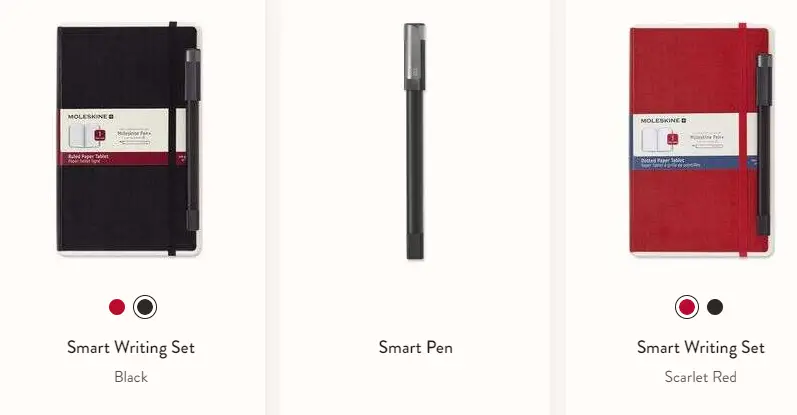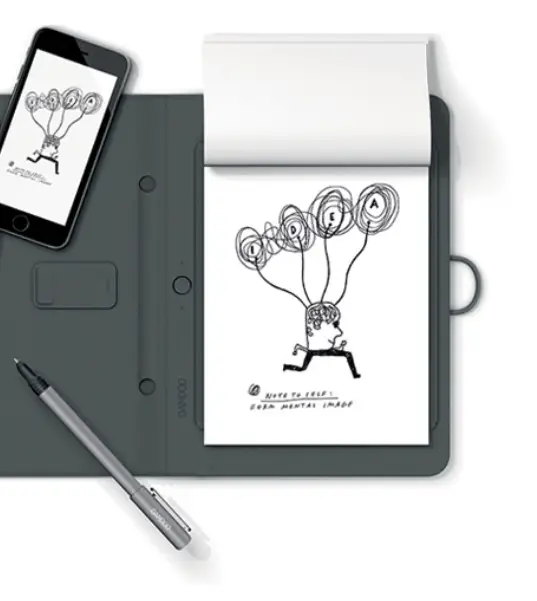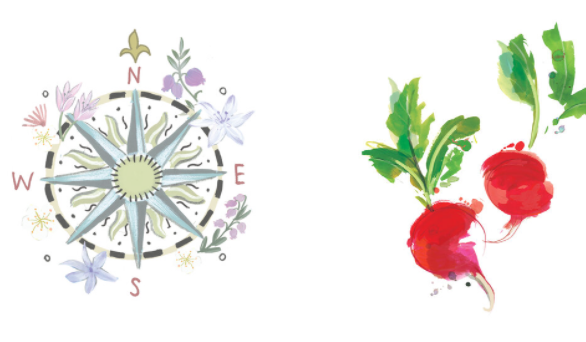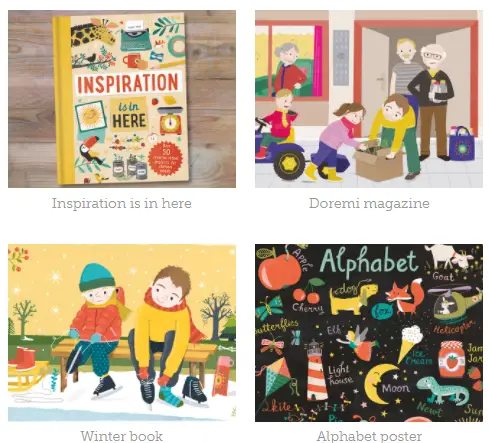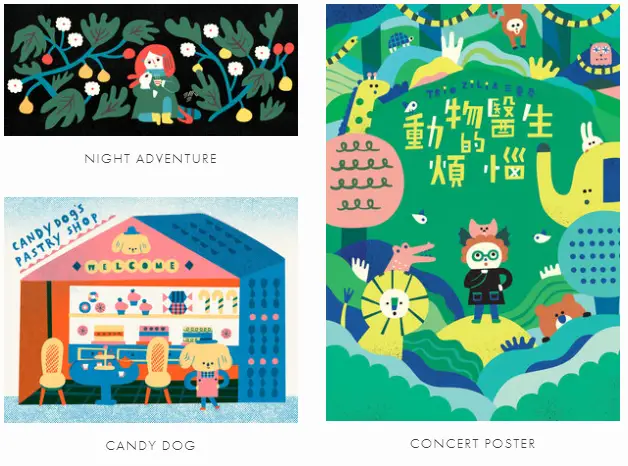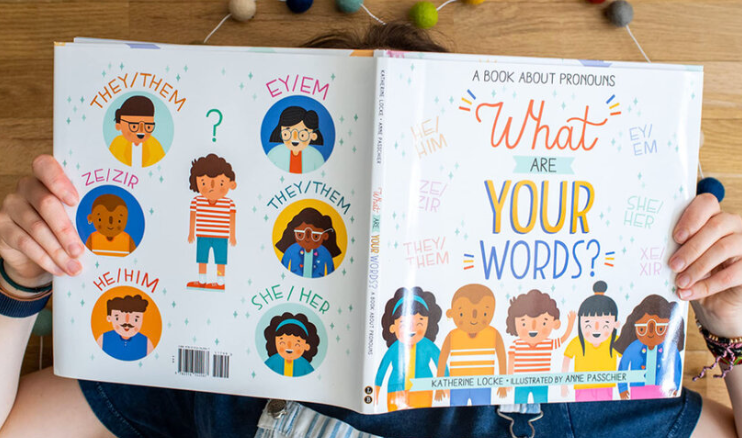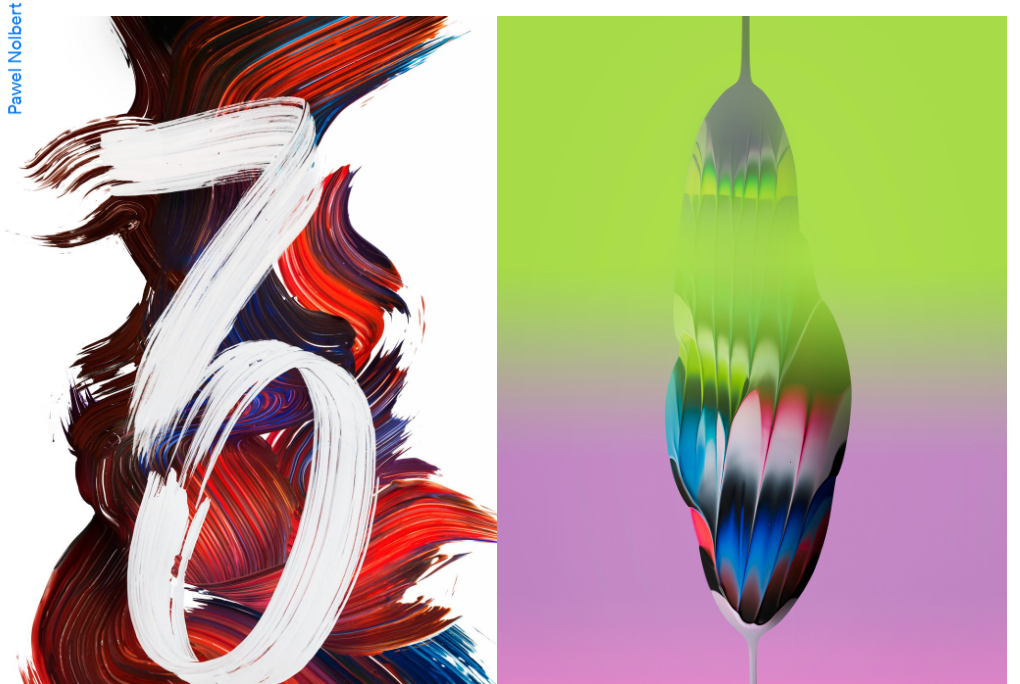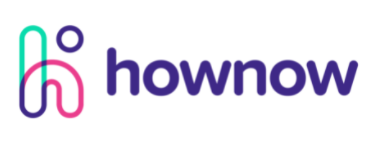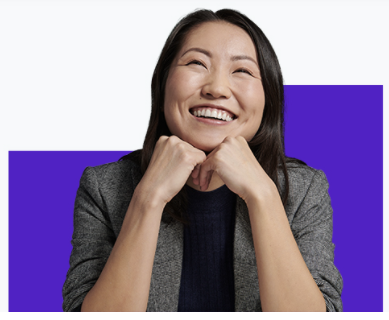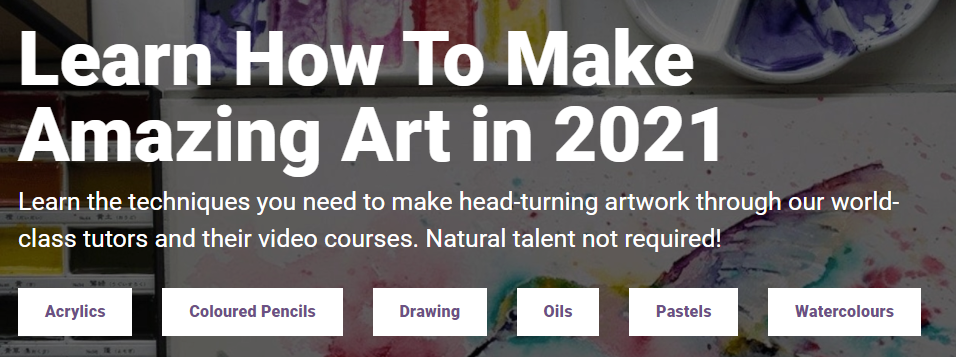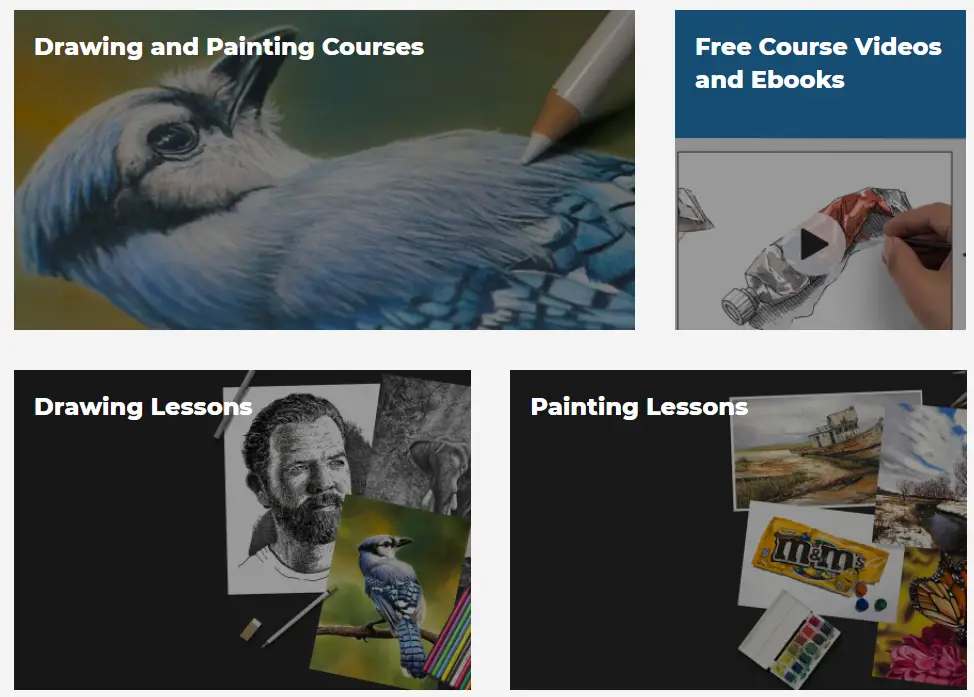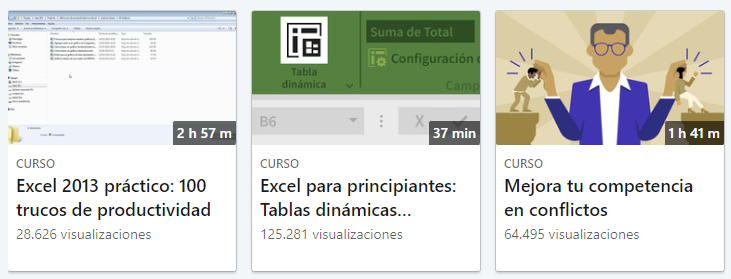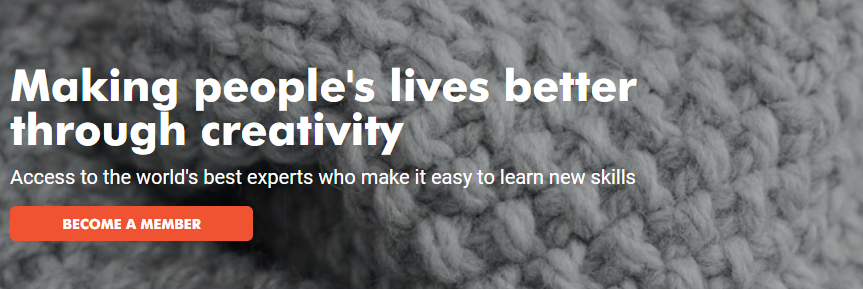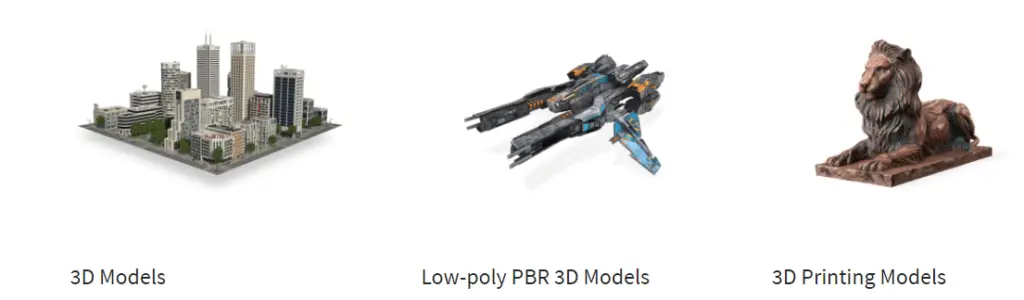Artistas súper talentosos revelan cómo dibujar cómics tanto para ilustraciones como para cómics independientes.
Kristyna Baczynski (Reino Unido)
«Si estás interesado en comenzar los cómics, hazlo sobre algo que te guste dibujar. Si eres un mago dibujando follaje, entonces coloca tu dibujo en una jungla. Si te encanta la arquitectura, entonces tu personaje principal podría ser un edificio, deambulando por las ciudades».
«En última instancia, debido a que estás trabajando con secuencias y creando algo que sucede con el tiempo, estarás dibujando lo mismo una y otra vez, por lo que ya estás en ventaja si incorporas tus pasiones visuales a la narrativa».
«Cuando empiezo un cómic, tendré una historia en mente, que generalmente se basa en una experiencia personal envuelta en alguna premisa fantástica». El desarrollo del personaje, los puntos de la trama narrativa, los momentos clave, los entornos y los hitos emocionales comienzan a desarrollarse uno al lado del otro.

«A partir de aquí, comienzo a seleccionar las mejores partes para volver a dibujar y comienzo a secuenciar los momentos principales. Esto podría ser solo el final, u otro fragmento del que trabajo hacia afuera. Una vez que lo básico de la historia esté en su lugar, escribiré un guión página por página que incluye el texto editorial, así como una descripción de la acción, los sentimientos y las imágenes».
«Me encanta colorear mis cómics. Es la parte final del proceso para mí y da vida a las páginas. Tiendo a utilizar paletas de colores selectivas, limitadas a uno, dos o tres colores. Uso del color como narrativa elemento puede ser muy eficaz».
«En mi reciente cómic ‘Vessel’ utilicé una paleta simple de tonos azules para el comienzo de la historia, para comunicar estancamiento y mundanidad. A medida que se desarrolla la aventura, cada nuevo descubrimiento se codifica con un nuevo toque de color y esto culmina en una página de artefactos de colores del arco iris reunidos. Así que a medida que avanza la historia, también lo hace la paleta de colores «.
» Siempre tenga en cuenta al lector al hacer cómics. Tiendo a tener muchos diálogos prolijos o leyendas inicialmente y luego dedicó el tiempo a tomar tanto tiempo como sea posible para contar la historia visualmente. Edito texto que explica la imagen, o imágenes que simplemente ilustran el texto, eso es decir lo mismo dos veces. Cuando tus dibujos se comunican en armonía con tus palabras, tu lector se verá inmerso en los paneles. «
Dan Berry (Reino Unido)
» Para mí, lo que hace que un cómic sea genial es que tiene una idea en el centro. Ninguna cantidad de dibujos sofisticados, líneas de velocidad o bordes flotantes brillantes disimulan la falta de una idea. La idea no necesita ser compleja o profunda, pero debe comunicarse con el lector. Todo lo que ponga en la página debe impulsar la historia».
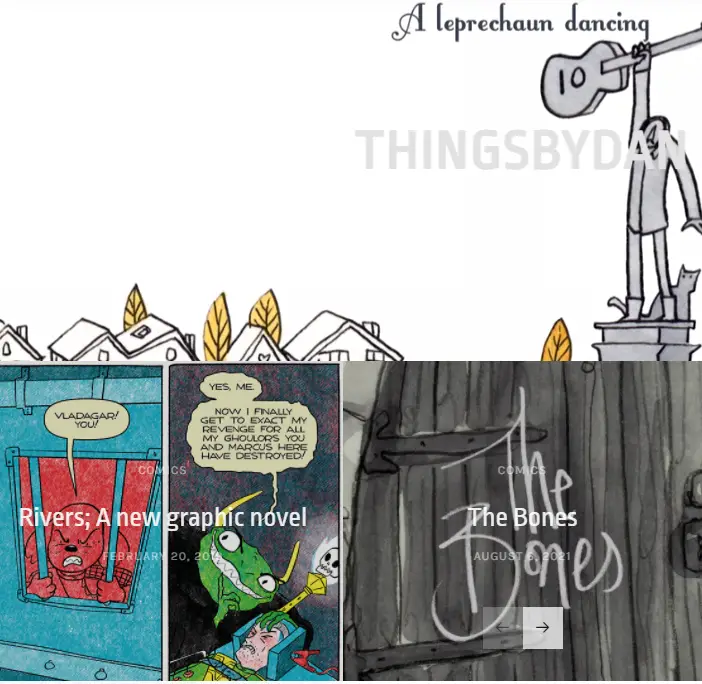
» Preste mucha atención a su uso de la tipografía tan pronto como pueda en la etapa de planificación. La tipografía tiende a ser una de las cosas en las que la gente piensa al final, pero saber con anticipación dónde irá el texto y cuánto espacio ocupará lo ayudará a componer sus paneles de manera más efectiva, además de hacer que la experiencia de lectura sea más placentera «.
George Heaven (Reino Unido)
«Trate de ser bastante holgado y trabaje en papel de mierda con un bolígrafo, ¡no se vuelva demasiado precioso! Tal vez eche un vistazo a algunas obras de arte en bruto de algunos artistas ya exitosos en busca de inspiración. «
» Elija un tema, una historia o una observación extraña o ingeniosa en la que desea basarlo. Esta forma de pensar es particularmente útil a la hora de realizar trabajos editoriales. Dedique un poco de tiempo a garabatear diferentes poses, ángulos y personajes y piense en cosas como marcos, composición y otras cosas. Diga algo con sus dibujos; disfrutará haciéndolo más. «
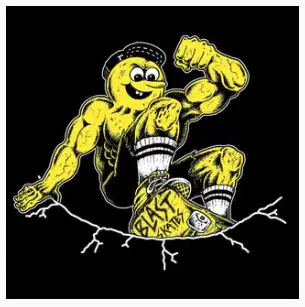
» No evite agregar detalles: si está creando una sola ilustración, si desea que la gente lo busque por más tiempo, agregue pequeños detalles como manchas , cicatrices, tiritas, relojes, anteojos y cosas así. ¡Se trata de darle vida a tu trabajo! «
» Si tu obra de arte incluye bocadillos y letras, dependiendo de tu competencia, consideraría usar la computadora y agregar eso en la etapa final. Tengo un banco de bocadillos dibujados a mano para ir cuando los necesito. ¡Recomiendo hacer esto como si arruinaras uno de ellos podrías terminar haciendo que tu obra de arte original se vea un poco desordenada! «
» Para la composición siempre uso el mismo panel de cuadrícula cuadrada. Sin embargo, trato de asegurarme de que la página de la composición funcione por sí sola. Cada panel debe participar de toda la imagen. Intento equilibrarlos hasta que esté satisfecho con el aspecto general.
Simon Landerein (Reino Unido)
«Tenga mucho cuidado con las formas, el negro versus el vacío y la ubicación de la textura. Creo que es la parte más importante. Esto también ayuda a crear abstracción dentro de la narración. Como resultado, la interpretación diferirá mucho de una persona a otra «.
«Creo que la clave para un cómic exitoso es la composición de la página y cómo la historia mantiene su fluidez. Me gusta cuando sientes que se ha pensado en el lugar para mirar. Pero también me gusta que el significado de la historia permanece abierta a diferentes interpretaciones. Creo que un buen cómic trata de equilibrar las cosas con mucho cuidado «.
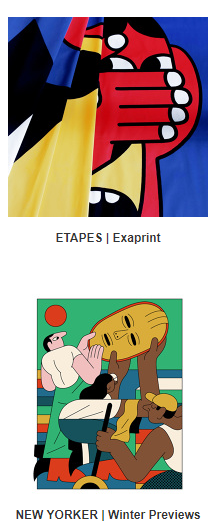
«Todo está dibujado en Cintiq o Wacom en Photoshop. No soporto moverme bezier, todavía me encanta sostener un bolígrafo cuando hago una ilustración. Una vez que el contorno está terminado, agrego elementos negros. Por lo general, dedico un poco de tiempo para asegurarme de que estoy satisfecho con el contraste. Luego agrego la textura. Luego comienzo a usar un color, podría usar otro si me gusta, pero generalmente me quedo con sólo un color, ya que dedico mucho tiempo a equilibrar los colores «.
«El diseño de personajes es bastante importante. Me aseguro de que cada personaje sea reconocible con solo uno de sus rasgos / detalles. También utilizo muchos primeros planos en mi panel y eso crea una especie de rompecabezas, divide la historia y el dibujo en sí. De esa manera mantengo cierta coherencia con la audiencia «.
«La idea es dejar pistas y pistas sobre lo que está pasando. Algunos de mis cómics tienen historias muy obvias, otros son muy abstractos, pero siempre encontraremos algunos elementos visuales similares».
«Crear un cómic es un poco como hacer una película. Tienes un número limitado de fotogramas para crear un mundo entero. Los mejores cómics te sitúan en el corazón de un mundo (ordinario o fantástico ) sin ceder demasiado de su espacio de panel a la puesta en escena.
Lizzy Stewart (Reino Unido)
«Utilizan colores, encuadres y perspectiva para contar la historia, tanto como el diálogo y los subtítulos. ¡No te das cuenta de que está sucediendo, y cuando es realmente genial, simplemente te dejas llevar! «
» Varía las formas y tamaños de tus paneles tanto como sea posible para permitir que los personajes se muevan hacia arriba y hacia abajo para obtener una sugerencia de altura y espacio. «
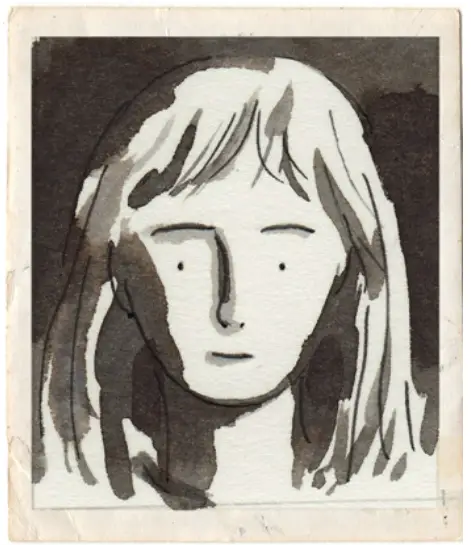
» Creo que la escritura es tan importante como el dibujo. Incluso si tu cómic no tiene palabras, escribir la historia antes de comenzar a dibujar es esencial. Debes construir un cómic en torno a la narrativa y no solo a las cosas que quieres dibujar. «
» Para mí, la dificultad con los cómics viene con el ritmo. Disfruto de «preparar la escena», por lo que a menudo me inclino a pasar demasiado tiempo creando un escenario y un estado de ánimo y luego me quedo sin espacio para relacionar la historia de manera agradable.
«Definitivamente es una buena idea hacer un guión gráfico, redactar y volver a redactar el texto. Creo que ayuda ver dónde se ubican los eventos dentro de su historia y asegurarse de que haya un poco de espacio alrededor de cada uno para que su lector tenga tiempo digerir.»
«La frase ‘mata a tus queridos’ se usa mucho, pero definitivamente vale la pena eliminar la información sobrante en la primera mitad (por más agradable que sea dibujar) para garantizar que el final fluya ordenadamente. Vale la pena el tiempo extra y concentración «.
Lea a continuación: Las mejores alternativas a Illustrator.